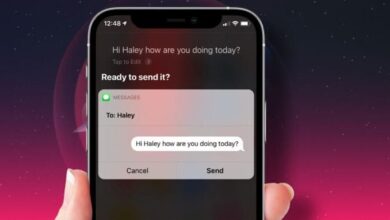كيفية تغيير أسئلة أمان معرف Apple ، يمكن أن تكون هناك أسباب متعددة لتغيير أسئلة أمان معرف Apple مثل تعرض هويتك للخطر أو تغيير المواقف أو ببساطة لأنك نسيتها. بغض النظر عن السبب ، يمكنك بسهولة إعادة تعيين هذه الأسئلة لراحتك وراحتك. بعد كل شيء ، يقومون بتأمين معرف Apple الخاص بك.
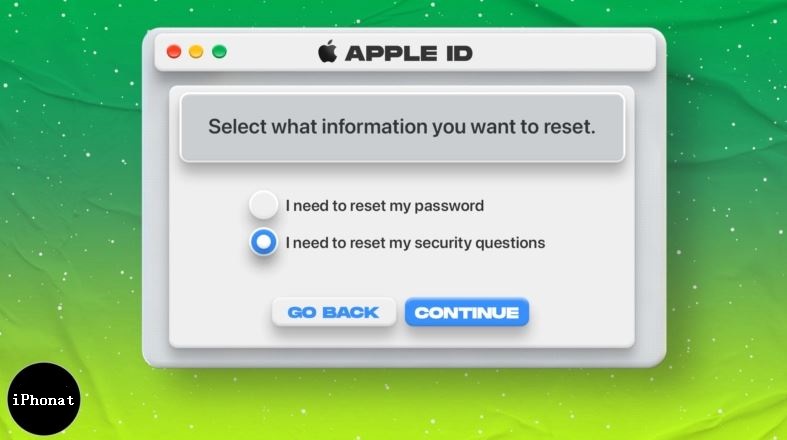
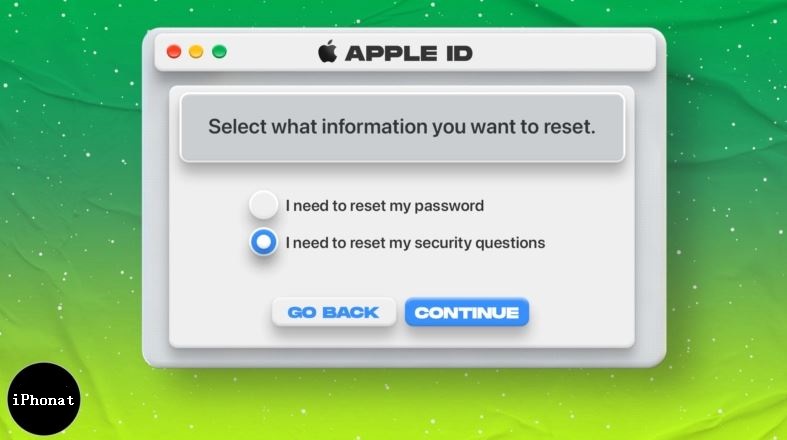
سيساعدك هذا الدليل في تغيير أسئلة أمان معرف Apple الخاص بك حتى لا تضطر إلى الجلوس لساعات للتفكير في من كان معلمك الأول. دعنا نتعمق!
ملاحظة: معرفات Apple التي تم إنشاؤها في الأجهزة التي تعمل بنظام iOS 10.3 والإصدارات الأحدث أو macOS 10.12.4 والإصدارات الأحدث لها مصادقة ثنائية مُمكَّنة افتراضيًا. لذلك لا يمكنك تمكين أو تغيير أسئلة الأمان لهم.
قم بتغيير أسئلة أمان معرف Apple من iPhone أو الكمبيوتر
- قم بزيارة appleid.apple.com على المتصفح.
- و قم بتسجيل الدخول إلى معرف Apple الخاص بك .
- بعد ذلك ، انقر فوق تحرير في قسم الأمان.
- أجب عن أسئلة الأمان السابقة للمتابعة.
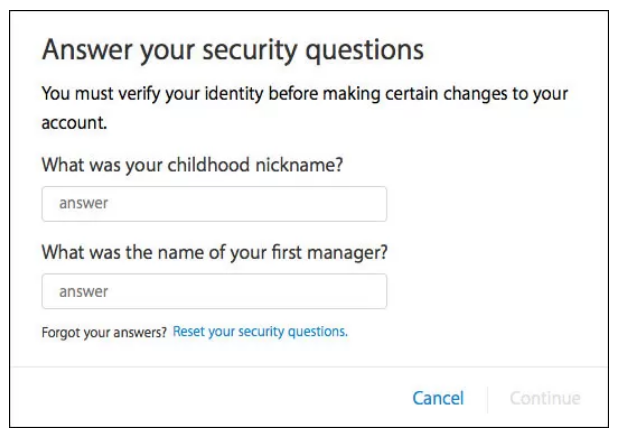
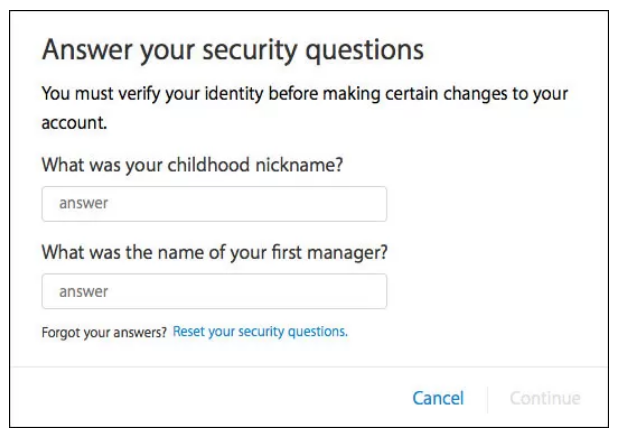
5. انقر فوق تغيير الأسئلة .
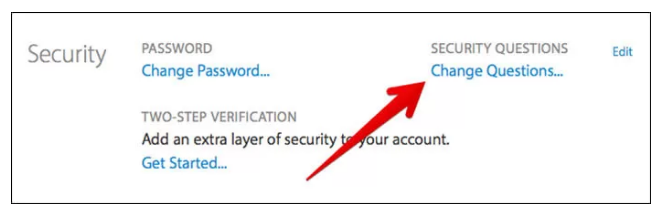
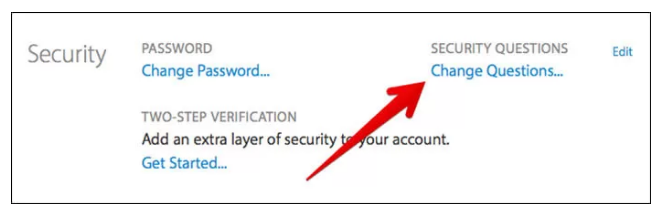
6.الآن ، اختر أسئلة الأمان الجديدة ، وأجب عليها.
7.أخيرًا ، قم بتأكيد عنوان البريد الإلكتروني الخاص بالإنقاذ.
هذا هو! ولكن إذا نسيت إجابات الأسئلة الأمنية ، فلا تقلق! انتقل إلى الطريقة التالية.
كيفية إعادة تعيين أسئلة أمان معرف Apple إذا نسيت الإجابة
- افتح iforgot.apple.com في متصفحك.
- اكتب معرف Apple الخاص بك ، وانقر فوق متابعة .
- بعد ذلك، حدد أحتاج إلى إعادة تعيين المسائل الأمنية بلدي وضرب متابعة.
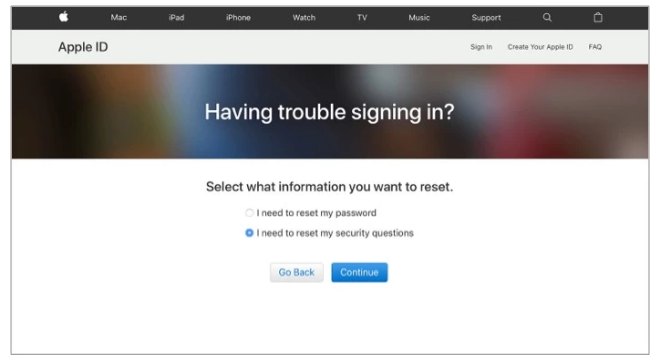
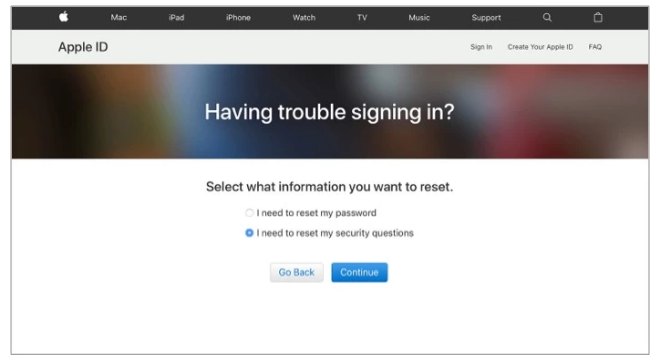
4.أدخل كلمة مرور معرف Apple وحدد متابعة مرة أخرى.
5.اتبع التعليمات التي تظهر على الشاشة للتحقق من هويتك.
6.الآن ، اختر أسئلة الأمان الجديدة وأجب عليها.
7. حدد متابعة ، وقد انتهيت.
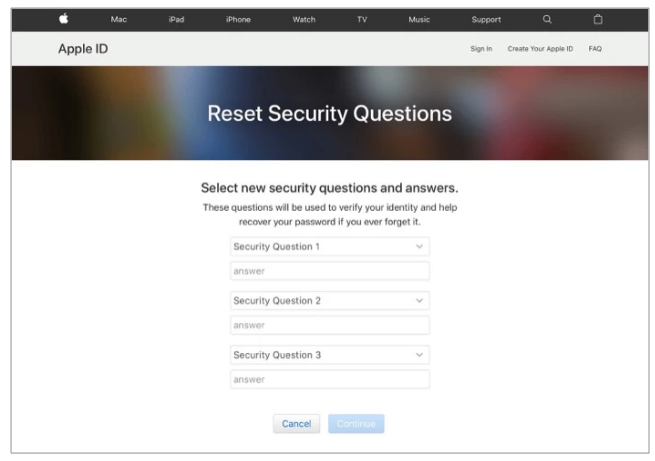
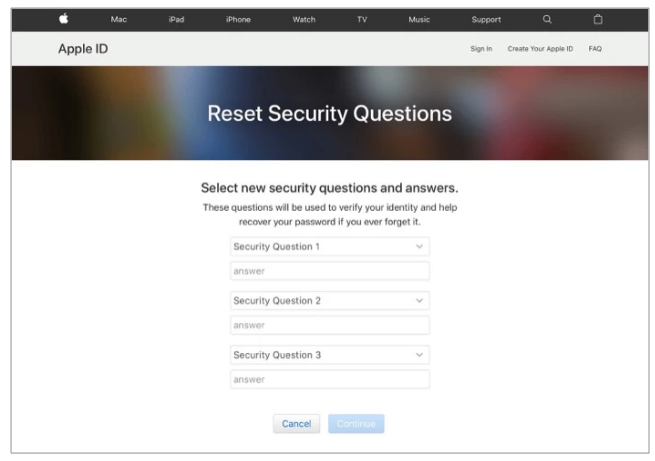
من المفترض أن يساعدك هذا في إعادة تعيين قائمة أسئلة أمان Apple. تأكد من تدوين الإجابات في مكان ما هذه المرة.
بالإضافة إلى ذلك ، إذا كنت ترغب في التخلص من متاعب تذكر الأسئلة السرية لمعرف Apple ، فيمكنك ببساطة إعداد مصادقة ثنائية على iOS 9 أو macOS X أو أحدث. سيؤدي هذا إلى تأمين حساب معرف Apple الخاص بك دون هذه الأسئلة.
ومع ذلك ، إذا فشلت في عملية التحقق ، فلن تتمكن من إعادة تعيين الأسئلة السرية لمعرف Apple. وبالتالي ، ستتلقى رسالة ، ” لا يمكن إعادة تعيين أسئلة الأمان. ليس لدينا معلومات كافية لإعادة تعيين أسئلة الأمان الخاصة بك . ” تعلم ماذا تفعل بعد ذلك!
أصلح مشكلة “ليس لدينا معلومات كافية لإعادة تعيين أسئلة الأمان”
- قم بزيارة صفحة دعم معرف Apple .
- اختر الخاص بك المنطقة .
- الآن ، حدد نسيت أسئلة الأمان .
- ستحصل على خيارات دعم متنوعة. اختر ما يناسبك أكثر.
ملاحظة: قد تختلف خيارات الدعم هذه حسب منطقتك. على سبيل المثال ، يمكنك إما الدردشة مع فريق الدعم أو ترتيب مكالمة من فريق دعم Apple لإصلاح هذه المشكلة في الهند.
الأسئلة الشائعة المتعلقة بأسئلة أمان معرف Apple
س هل يمكنني تعطيل أسئلة الأمان لمعرف Apple ؟
نعم. ومع ذلك ، سوف تحتاج إلى تمكين المصادقة الثنائية (2FA). يتحقق من هويتك باستخدام رمز مكون من أربعة أرقام يتم إرساله إلى جهازك الموثوق به ويلغي الحاجة إلى إنشاء أي أسئلة أمان.س هل يمكنني إعادة تعيين أسئلة أمان معرف Apple بدون عنوان بريد إلكتروني للإنقاذ؟
لا ، لا يمكنك إعادة تعيين أسئلة أمان معرف Apple الخاص بك بدون عنوان بريد إلكتروني للإنقاذ.
كانت هذه بعض الحلول المتعلقة بقضايا أسئلة أمان معرف Apple الشائعة. آمل أن تكون قد وجدت طريقة لتغيير سؤال أمان معرف Apple الخاص بك. إذا كان لا يزال لديك أي استفسارات ، فاتركها في قسم التعليقات أدناه. سأبذل قصارى جهدي لمساعدتك!